制作循环播放的GIF动画
常见的动画文件格式
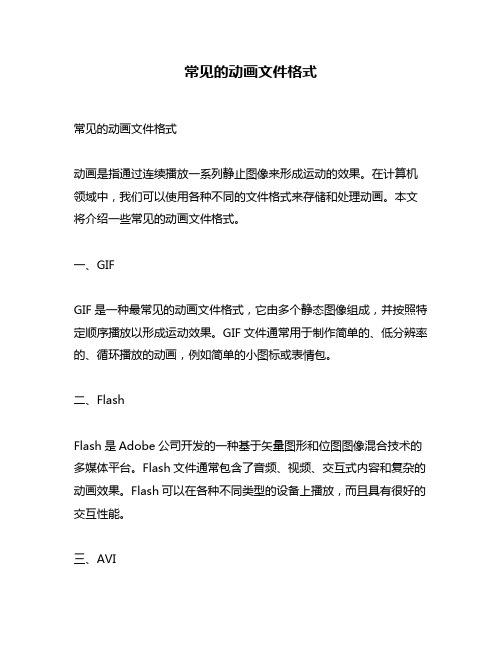
常见的动画文件格式常见的动画文件格式动画是指通过连续播放一系列静止图像来形成运动的效果。
在计算机领域中,我们可以使用各种不同的文件格式来存储和处理动画。
本文将介绍一些常见的动画文件格式。
一、GIFGIF是一种最常见的动画文件格式,它由多个静态图像组成,并按照特定顺序播放以形成运动效果。
GIF文件通常用于制作简单的、低分辨率的、循环播放的动画,例如简单的小图标或表情包。
二、FlashFlash是Adobe公司开发的一种基于矢量图形和位图图像混合技术的多媒体平台。
Flash文件通常包含了音频、视频、交互式内容和复杂的动画效果。
Flash可以在各种不同类型的设备上播放,而且具有很好的交互性能。
三、AVIAVI是Microsoft公司开发的一种视频文件格式,它可以存储各种类型(如MPEG-4、H.264等)和质量(从低到高)的视频数据。
AVI 文件通常比其他视频格式更大,但也更具有可扩展性和可编辑性。
四、MOVMOV是由Apple公司开发并广泛使用的视频文件格式,它支持多种编解码器和数据类型,包括视频、音频、文本和3D图形。
MOV文件通常用于存储高质量的视频和音频数据,例如电影和电视节目。
五、MP4MP4是一种最常见的视频文件格式,它可以存储多种类型(如MPEG-4、H.264等)和质量(从低到高)的视频数据。
MP4文件通常比其他视频格式更小,但也更具有可扩展性和可编辑性。
六、WMVWMV是由Microsoft公司开发的一种流行的视频文件格式,它可以存储各种类型(如MPEG-4、H.264等)和质量(从低到高)的视频数据。
WMV文件通常比其他视频格式更小,并且具有很好的可扩展性和可编辑性。
七、SWFSWF是Flash平台中使用的一种矢量图形格式,它可以包含动画效果、交互式内容和多媒体元素。
SWF文件通常用于制作网页动画或广告,并且可以在多个不同类型的设备上播放。
八、FLVFLV是Flash平台中使用的一种流式视频格式,它可以存储各种类型(如MPEG-4、H.264等)和质量(从低到高)的视频数据。
Gif-to-Gif动画录制教程

有朋友要求提供一个动画录制教程,下面给大家提供一个,希望大家积极参与动画录制!Gif-to-Gif界面中如下:一、设置“捕捉选项”除了“Explorer 2.0兼容”外,其它选项都被该软件默认选中。
“Explorer 2.0兼容”表示生成的GIF文件可以应用于Apple Macintosh 的IE 2.0;“帧间透明”表示录制时使用透明格式;“记录时间信息”表示可设定记录时间;“循环”表示无限次循环播放GIF动画;“覆盖边缘”和“覆盖指针”表示不显示图片的边缘和指针;录像尺寸默认是100%,如果你觉得不满意可以进行相应的修改,唯一遗憾的是无法录制声音。
二、选定捕捉区域点击图1界面中的“选择区域”按钮,你需要做的就是在屏幕上画出一个区域,同时在“捕捉区域”下会显示出相应的尺寸和左上角起始点的坐标。
开始录制屏幕操作点击图1中的“开始”按钮,该软件会开始倒记时3秒钟,接着开始录制工作。
在录制的同时会在“开始”按钮的下方实时显示出已截获的图片帧数及其文件字节大小。
一般来说,在捕捉的区域中都有相应的动作发生,如:鼠标和键盘操作,否则录制工作将会自动停止。
这个功能同时也给我们带来一定的好处,即可以减少无用的图片帧数和文件大小。
三、保存成GIF动画文件屏幕录制结束后,点击“停止”按钮,从“文件”菜单项中选择“保存”或“另存为”,将演示课件保存为GIF格式的动画文件,由于文件个头很小,非常适合于文件传输和作为网上教程使用。
除了“Explorer 2.0兼容”外,其它选项都被该软件默认选中。
“Explorer 2.0兼容”表示生成的GIF文件可以应用于Apple Macintosh 的IE 2.0;“帧间透明”表示录制时使用透明格式;“记录时间信息”表示可设定记录时间;“循环”表示无限次循环播放GIF动画;“覆盖边缘”和“覆盖指针”表示不显示图片的边缘和指针;录像尺寸默认是100%,如果你觉得不满意可以进行相应的修改,唯一遗憾的是无法录制声音。
Gif图片,动态QQ表情制作图文教程

Gif图片,动态QQ表情制作图文教程本教程由nianfeng制作这是能把任意动画的片段制作成Gif图片的教程。
可以利用KMPlayer的连续截图功能制作Gif图片,效果不错。
现在不管是什么格式的动画,只要是KMPlayer能播放的,都能制成Gif图片了。
下面我以《萝莉的时间》和谐图为例教大家如何制作。
所需软件:KMPlayer ,EASY GIF Animator1.用KMPlayer播放动画,将需要截取的片段设置成AB循环播放。
(我播的是《萝莉的时间》第5集,在15分45秒至47秒左右出现和谐图,把这一段设置成循环播放。
)2.在画面上面右击,在弹出的菜单中选择“截取控制——截图批量截取参数设定。
”。
在弹出的窗口设置截取方式,包括图片的存放位置,截取数点选“连续”。
在尺寸设定中可以设置图片大小,如果做成QQ表情的话,最好把大小设置为宽度为300像素左右。
截取方式任君选择,选择的方式不同,所得的图片的精度就不同,制成gif图片后播放的流畅度就不同。
然后点击“开始”按钮截图,几秒后停止截图。
之后在图片的存放位置就出现一系列的图片,每张图后面都标着编号“0000,0001。
”。
只要选择其中连续的几张图片就行了(上图中可以选择编号为0000到0011这几张),接着制作gif图片。
3.安装EASY GIF Animator后运行它,在向导画面中选择“创建新的动画”。
EASY GIF Animator绿色版下载地址:/soft/31/32/2006/Soft_16339.html 安装版下载地址:/soft/12562.html接着在对话框中添加刚才截取好的且连续的图像,点击下一步。
在接着的窗口进行循环播放设置和每个画帧的显示时间。
这些都可以稍后重新设置。
继续点击下一步直到完成。
接着出现图像编辑画面:在预览窗口可以播放图片,如果图像不连续的话,可以增加或减少图片进行调整直到连续为止。
延迟时间是指每张图的显示时间,时间越短图像就播放得越快,要调整播放速度的话,请选中所有的图片后再设置延迟时间。
AE动画导出指南 选择最佳输出格式

AE动画导出指南:选择最佳输出格式在使用AE软件创建完美的动画后,下一步是将它们输出成最适合您需求的格式。
在导出动画时,选择正确的输出格式对于确保最佳质量和兼容性至关重要。
本文将为您介绍一些常见的AE输出格式以及它们的特点,以帮助您选择最佳的格式。
1. MP4(H.264)MP4是一种广泛使用的视频格式,适用于在线发布和共享。
它使用H.264编码标准,可提供高质量的视频压缩。
此格式通常用于社交媒体平台、视频分享网站和移动设备等。
它具有较小的文件大小和较高的兼容性,是许多人首选的输出格式。
2. MOV(ProRes)MOV是一种常用的视频格式,多用于专业视频制作和后期制作。
其中的ProRes编码器提供了无损或无损压缩的选项,以及更高的色彩深度和动态范围。
这种格式适用于电影、广告和具有更高技术要求的项目。
然而,由于它的文件大小较大,因此可能不适合用于在线共享或上传到社交媒体。
3. AVIAVI是一种音频/视频交互格式,具有广泛的兼容性,适用于使用Windows操作系统的电脑。
它支持多种编解码器,包括无损、无辜失和压缩选项。
然而,由于文件大小较大,可能不适合用于在线共享。
4. GIFGIF是一种无声的图像格式,以其循环播放的功能而闻名。
尽管GIF文件可以压缩到较小的尺寸,但其色彩深度较低,只能显示256种颜色。
这种格式适用于创建简单的、带有简单动画效果的图像,适合用于在线共享和社交媒体。
5. PNG序列将动画导出为PNG序列意味着将每一帧保存为一个单独的PNG图像文件。
这种格式适用于高质量和无损图像输出。
PNG序列具有更高的色彩深度和透明度支持,适用于生成静态图像或进行进一步的后期处理操作。
6. QuickTime电影QuickTime是苹果公司开发的多媒体框架,可以支持多种编解码器和文件格式。
QuickTime电影是一种常用的输出格式,适用于使用Mac OS系统的用户。
它可以通过调整其设置来实现良好的兼容性和高质量。
gif生成原理

gif生成原理
GIF是一种动态图像格式,使用LZW(Lempel-Ziv-Welch)压缩算法将多个静态图像帧存储在一个文件中。
在生成GIF时,以下原理会被应用:
1. 收集静态图像帧:首先,需要准备一系列静态图像帧,它们将被合并以创建动态效果。
这些图像帧可以是从视频中提取的连续帧,或者是通过绘制每个图像帧的逐渐变化而生成的。
2. 压缩图像数据:对于每个静态图像帧,使用LZW压缩算法
对图像的像素数据进行压缩。
LZW算法通过将连续出现的像
素值替换为短代码来减小数据大小。
这些代码将在后续步骤中被解码以恢复原始图像数据。
3. 创建图像标识符表:为了更有效地存储图像数据,GIF使用
一个图像标识符表,它将图像数据与特定的图像标识符相对应。
图像标识符表中的每个条目包含压缩图像数据和一个唯一的标识符。
4. 创建图像描述符:对于每个图像帧,创建一个图像描述符用于指定图像在文件中的位置、尺寸等信息。
该描述符还包含一个指向图像数据的指针,该指针指向图像标识符表中与该图像帧对应的图像数据。
5. 创建图像控制扩展块:为了控制GIF动画的播放速度和循
环次数,可以创建额外的图像控制扩展块。
该块中包含与动画延迟时间、透明度等相关的信息。
6. 将所有数据组合:将所有图像帧的图像描述符、图像控制扩展块、图像标识符表以及压缩后的图像数据按照一定的结构组合在一起,形成一个完整的GIF文件。
通过这个过程,生成的GIF文件包含了多个静态图像帧的压缩数据和相关的控制信息,使得可以在各种设备和平台上播放这些图像帧并呈现出动态效果。
Flash CS3 发布为GIF文件

Flash CS3 发布为GIF文件GIF动画文件是目前网络上较为流行的一种动画格式。
标准的GIF 文件是一种简单的压缩位图,其选项卡如图9-41所示,其中【尺寸】选项与前面介绍的一致,下面讲解其他选项的含义。
GIF选项图9-41 GIF选项卡1.回放【回放】选项用于选择发布的图形是静态的还是动态的,如果选择【静态】单选按钮,则将发布静态的gif图形,如果选中【动画】单选按钮,将发布为动态的gif动画。
另外,选择右边的【不断循环】单选按钮,则会进行循环播放,如果选中【重复】单选按钮则重复播放一定次数,并可以在后面的文本框中输入重复播放的次数。
2.外观选项在【选项】组中提供了几项对发布的GIF动画外观的设定,说明如下:●优化颜色从GIF文件的颜色表中除去所有未用到的颜色,这将在不损失画质的前提下使文件少占用一定字节的存储空间。
●交错在浏览器中下载该图形文件时,以交错形式逐渐显示出来。
对GIF动画可以不使用此项。
●平滑使用消除锯齿功能,生成更高画质的图形。
●抖动纯色用于确定是否对色块进行抖动处理。
●删除渐变将把图形中的渐变色改为单色,此单色为渐变色中的第一种颜色。
渐变色会增加文件的存储空间,并且画质较差,在选择此项之前,为避免产生不可预料的结果,应该先选择好渐变色的第一种颜色。
3.透明该选项用来设置发布动画中的背景色和透明度,以及在生成的GIF 文件中的转换方式。
其中,【不透明】表示使该动画的背景不透明;【透明】表示使Flash动画的背景透明;【Alpha】选项设置了一个透明度的阈值,当Flash动画中透明度低于此值的颜色时将完全透明、不可见,反之其颜色不发生任何变化。
4.抖动【抖动】列表框用来确定是否对图形中的颜色进行处理并决定处理方式。
如果当前调色板中没有原动画中用到的颜色,将用相近的颜色代替,当该选项关闭时,并且处于同样情况时,Flash将不使用调色板中与原动画中相近的颜色进行代替,但是这样可以减小文件的大小。
animatediff步骤

animatediff步骤
animatediff是一个用于创建和编辑动画的工具。
下面是使用animatediff的一般步骤:
1. 安装和打开软件,首先,你需要下载并安装animatediff软件。
一旦安装完成,打开软件并准备开始创建动画。
2. 导入素材,在animatediff中,你可以导入图片、视频或动
画帧作为素材。
通过导入素材,你可以开始创建你的动画。
3. 创建动画帧,一旦素材导入完成,你可以开始创建动画帧。
你可以通过添加、删除、复制和粘贴帧来编辑你的动画。
4. 设置动画属性,在animatediff中,你可以设置动画的属性,如帧率、循环播放等。
这些属性可以影响动画的播放效果。
5. 预览和调整,在创建动画的过程中,你可以随时预览动画效果,并对动画进行调整和修改,直到达到你想要的效果。
6. 导出动画,最后,当你完成动画的创建和编辑后,你可以将
动画导出为常见的动画格式,如GIF、MP4等,以便与他人分享或在
网上发布。
总的来说,使用animatediff创建动画的步骤包括安装软件、
导入素材、创建动画帧、设置动画属性、预览和调整以及导出动画。
希望这些步骤能帮助你更好地使用animatediff来制作动画。
常见的动画文件格式
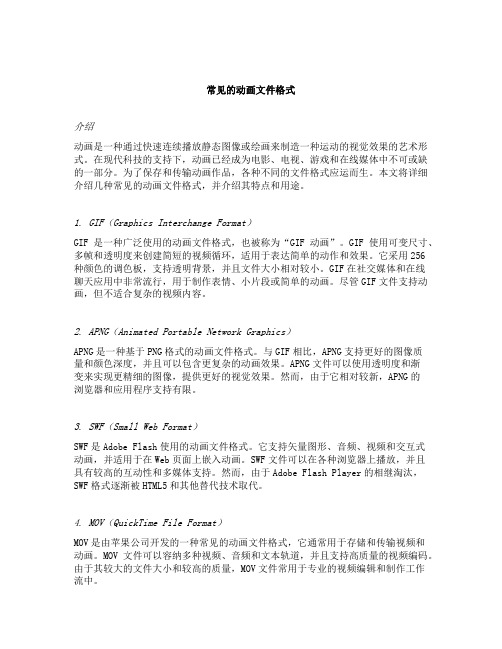
常见的动画文件格式介绍动画是一种通过快速连续播放静态图像或绘画来制造一种运动的视觉效果的艺术形式。
在现代科技的支持下,动画已经成为电影、电视、游戏和在线媒体中不可或缺的一部分。
为了保存和传输动画作品,各种不同的文件格式应运而生。
本文将详细介绍几种常见的动画文件格式,并介绍其特点和用途。
1. GIF(Graphics Interchange Format)GIF是一种广泛使用的动画文件格式,也被称为“GIF动画”。
GIF使用可变尺寸、多帧和透明度来创建简短的视频循环,适用于表达简单的动作和效果。
它采用256种颜色的调色板,支持透明背景,并且文件大小相对较小。
GIF在社交媒体和在线聊天应用中非常流行,用于制作表情、小片段或简单的动画。
尽管GIF文件支持动画,但不适合复杂的视频内容。
2. APNG(Animated Portable Network Graphics)APNG是一种基于PNG格式的动画文件格式。
与GIF相比,APNG支持更好的图像质量和颜色深度,并且可以包含更复杂的动画效果。
APNG文件可以使用透明度和渐变来实现更精细的图像,提供更好的视觉效果。
然而,由于它相对较新,APNG的浏览器和应用程序支持有限。
3. SWF(Small Web Format)SWF是Adobe Flash使用的动画文件格式。
它支持矢量图形、音频、视频和交互式动画,并适用于在Web页面上嵌入动画。
SWF文件可以在各种浏览器上播放,并且具有较高的互动性和多媒体支持。
然而,由于Adobe Flash Player的相继淘汰,SWF格式逐渐被HTML5和其他替代技术取代。
4. MOV(QuickTime File Format)MOV是由苹果公司开发的一种常见的动画文件格式,它通常用于存储和传输视频和动画。
MOV文件可以容纳多种视频、音频和文本轨道,并且支持高质量的视频编码。
由于其较大的文件大小和较高的质量,MOV文件常用于专业的视频编辑和制作工作流中。
- 1、下载文档前请自行甄别文档内容的完整性,平台不提供额外的编辑、内容补充、找答案等附加服务。
- 2、"仅部分预览"的文档,不可在线预览部分如存在完整性等问题,可反馈申请退款(可完整预览的文档不适用该条件!)。
- 3、如文档侵犯您的权益,请联系客服反馈,我们会尽快为您处理(人工客服工作时间:9:00-18:30)。
制作循环播放的GIF动画
GIF动画是一种常见的动态图像格式,广泛应用于互联网上的各类
表情包、宣传海报等。
Final Cut Pro作为一款专业视频编辑软件,也提
供了制作GIF动画的功能。
在本教程中,我们将学习如何使用Final
Cut Pro来制作循环播放的GIF动画。
步骤一:导入素材
首先,打开Final Cut Pro软件并创建一个新的项目。
然后,导入你
想要使用的素材。
可以将视频、照片或动画序列拖放到Final Cut Pro的项目库中,或者通过点击左上角的“文件”菜单,选择“导入”来导入素材。
步骤二:调整素材长度
接下来,将导入的素材拖放到时间线区域。
在时间线上选择你想要
制作成GIF动画的素材,然后点击顶部菜单栏中的“修改”-“调整片段到
项目长度”。
这样做的目的是将素材的长度调整为整个项目长度,以确
保GIF动画的循环播放效果。
步骤三:添加转场效果
为了实现GIF动画的循环播放,我们需要添加一些转场效果。
点击
顶部菜单栏中的“修改”-“添加交叉溶解”。
这将在素材之间添加一个平
滑的转场效果,使GIF动画播放时看起来更加平滑。
步骤四:设置重复播放
现在,我们需要设置GIF动画的循环播放效果。
点击顶部菜单栏中
的“文件”-“导出”-“使用QuickTime导出”。
在导出设置界面中,选择
GIF作为导出文件格式,并将“重复”设置为“无限循环”。
这样一来,
GIF动画将会循环播放而不会停止。
步骤五:导出GIF动画
调整导出设置后,点击“下一步”并选择保存位置。
点击“导出”按钮,Final Cut Pro将开始导出GIF动画。
导出完成后,你就可以在指定的保
存位置找到生成的GIF动画文件了。
总结:
通过以上步骤,我们成功地利用Final Cut Pro制作了循环播放的
GIF动画。
使用Final Cut Pro的优点是,它提供了强大的视频编辑功能
和丰富的素材库,使得制作出的GIF动画效果更加出色。
希望本教程
对您有所帮助,祝您在使用Final Cut Pro制作GIF动画时取得良好的
效果!。
